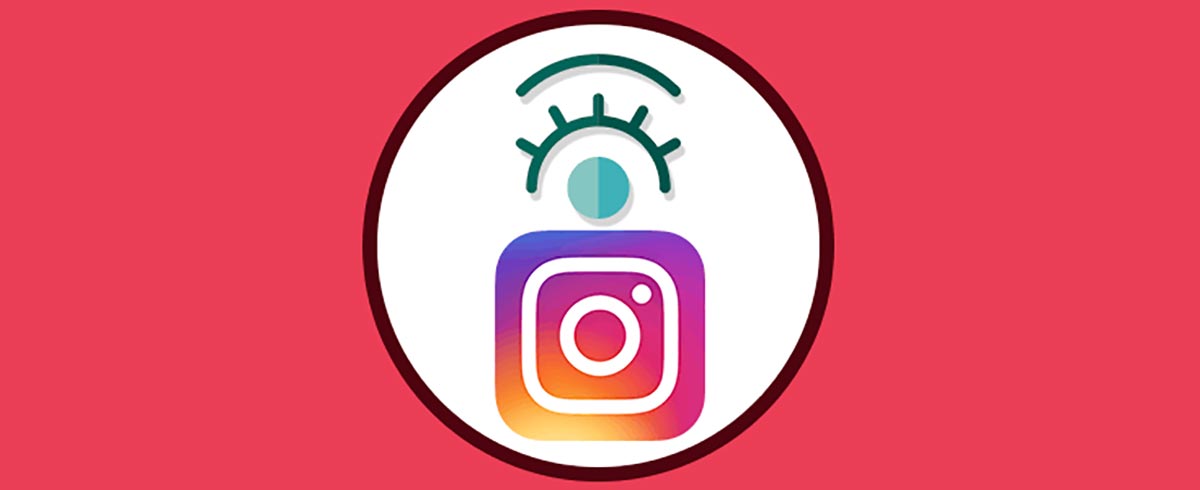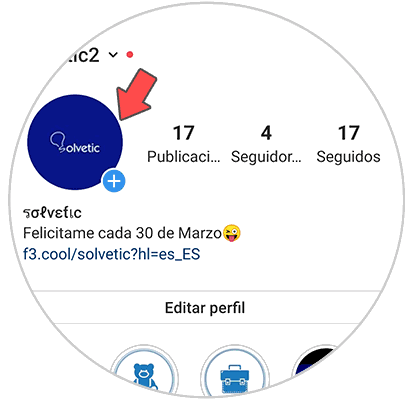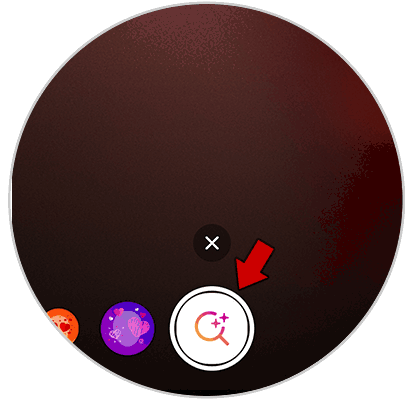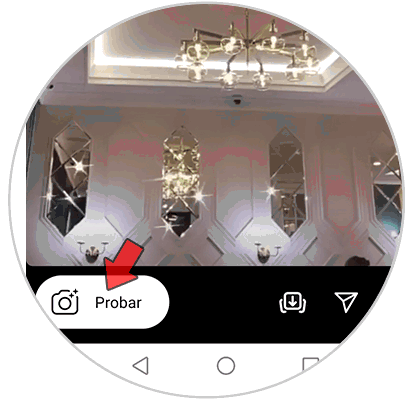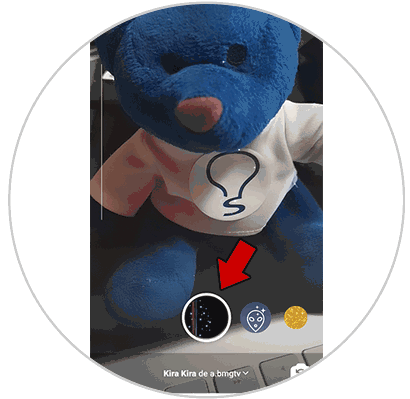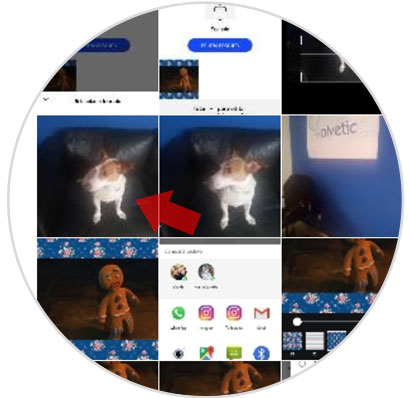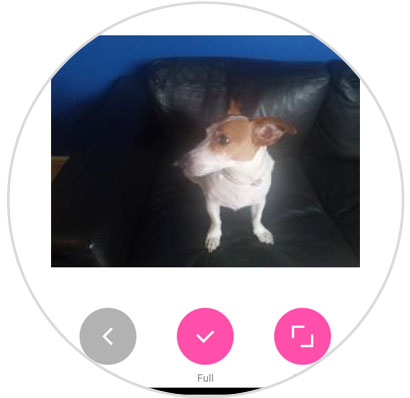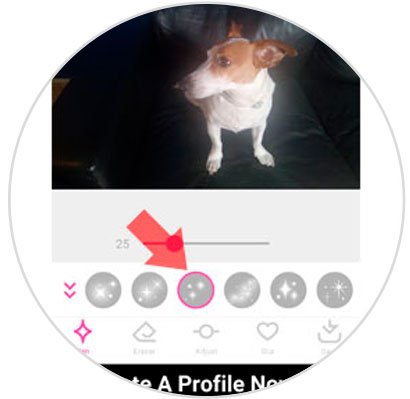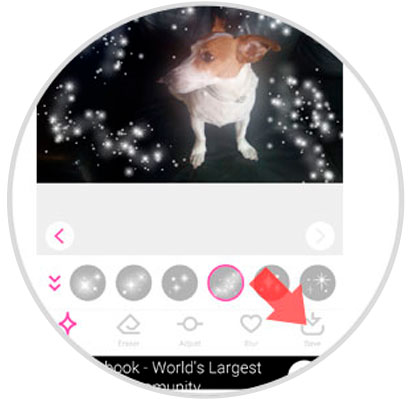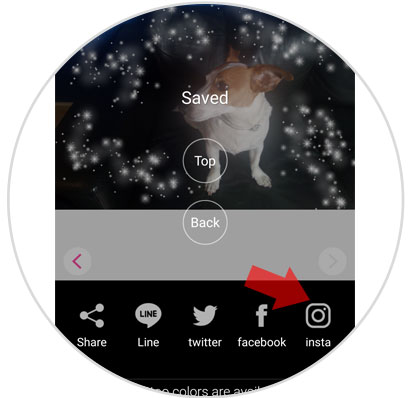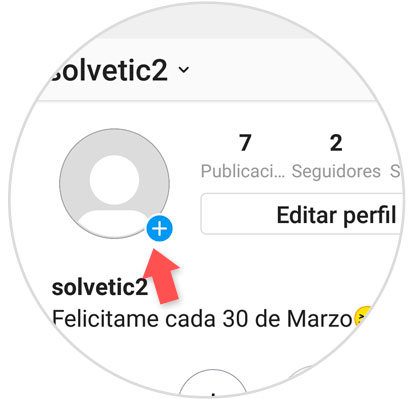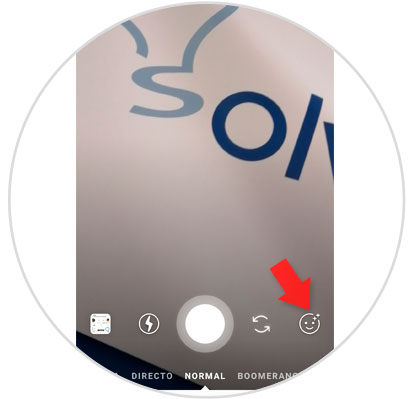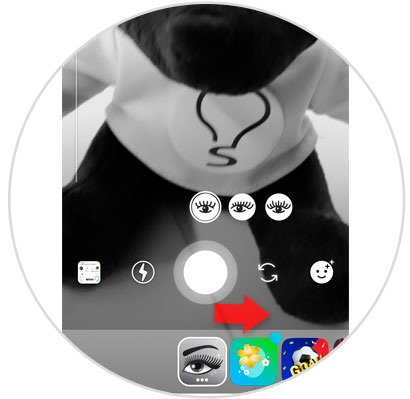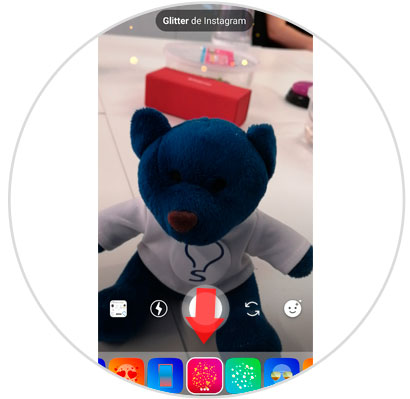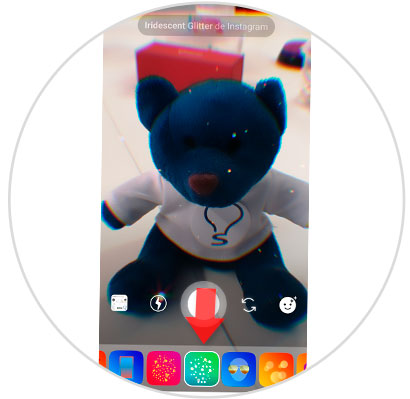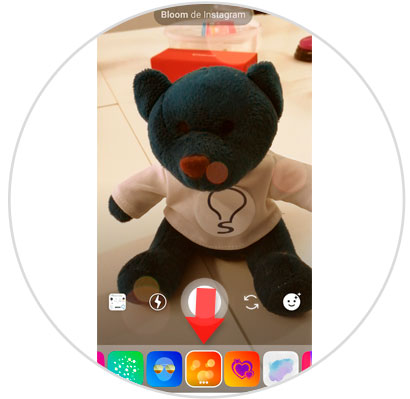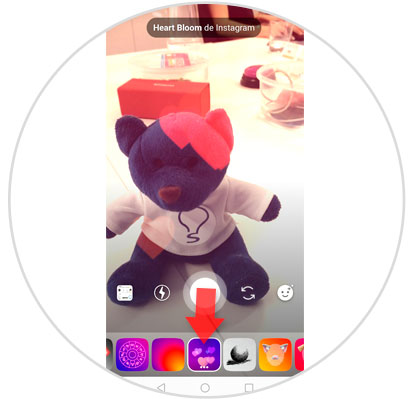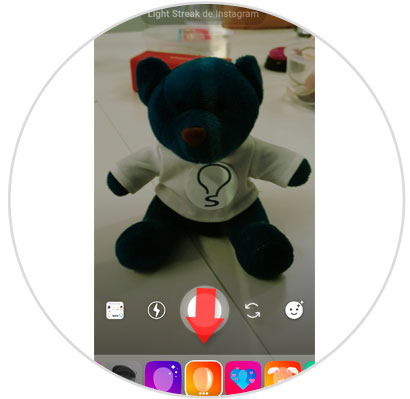Instagram es una de las redes sociales más utilizadas a día de hoy por los usuarios y sus 1000 millones de usuarios activos en todo el mundo es sin duda una cifra que respalda esta información.
Está claro que el contenido visual gusta a la hora de consumir y compartir. Parte de la culpa de la popularidad de Instagram es la amplia posibilidad que ofrece para editar nuestras fotos antes de compartirlas, haciéndolas así más atractivas a ojos del receptor.
Y aunque es cierto que existen múltiples opciones para editar y poner efectos en nuestra imágenes y vídeos de Instagram entre los que encontramos filtros de color o los filtros faciales, también es cierto que podemos dar un paso más y añadir efectos diferentes a través de otras aplicaciones de Internet.
Es por esta razón que hoy vamos a explicar cómo añadir brillos en fotos y vídeos de Instagram.
Para esto, a través de este tutorial y vídeo que te dejamos a continuación, te explicaremos cómo realizar esto con una App externa o utilizando los propios filtros de Instagram.
1. Filtro de brillos o efecto bling Instagram
Si quieres utilizar diferentes efectos de brillo para las historias de Instagram, debes hacer lo siguiente.
Lo primero es entrar en las historias de Instagram
Ahora tienes que desplazarte en la pestaña que pone normal, hasta el final de los filtros para entrar en el buscador.
Ahora debes buscar "Kira kira" en el buscador superior. Verás que aparecen diferentes efectos de brillos para Instagram.
Puedes ir probado cada uno de ellos entrando y seleccionando "Probar"
En el caso de que te guste podrás usarlo o guardarlo para más tarde.
2. Cómo hacer efecto brillo Instagram
Es posible poner brillos en fotos para compartir en Instagram u otras redes sociales a través de Apps externas con esta finalidad. Para esto tendrás que seguir estos pasos:
Descarga la aplicación en el siguiente enlace y una vez descargada pulsa el botón “Abrir” para comenzar a utilizar la aplicación.
Aparecerá un muro con imágenes de la galería de tu teléfono. Pulsa sobre la que deseas añadir brillos.
Aparecerás en una nueva pantalla. Pulsa “Full” para dejar la foto en ese mismo tamaño o “Crop” para adaptar el tamaño de la imagen a la pantalla.
Si seleccionas la opción “Pen” en la barra inferior, en la barra de círculos aparecerán los tipos de brillos que puedes añadir a la foto. Selecciona el que más te guste y añádelo en la foto seleccionada.
Ahora podrás compartir tu foto en tu red social favorita pulsando sobre ella. En este caso compartir en Instagram
Así de sencillo es añadir brillos en nuestras fotos para compartirlas en nuestras redes sociales utilizando Photo Glitter.
3. Cómo poner el filtro de brillos en Instagram
Una de las características de Instagram que hacen de la red social es la posibilidad de incluir filtros faciales en las historias de 24 horas, lo cual hace muy divertida esta opción. Dentro de los filtros disponibles encontramos algunos que incluyen brillo en tu foto o vídeo, y para utilizarlos dentro de Instagram vamos a tener que seguir estos pasos:
Dentro de la App de Instagram, pulsa sobre tu avatar para empezar a realizar una nueva historia temporal.
Pulsa en el icono de la carita que vas a encontrar en la esquina inferior derecha y que sirve para incluir un filtro en tu historia de Instagram.
En la barra inferior, desliza hacia la derecha para encontrar los filtros que incluyen brillos en tu foto o vídeo de Instagram.
Estos son los siguientes:
Así de sencillo va a ser añadir brillo en las fotos o vídeos de Instagram utilizando aplicaciones externas o los propios filtros que contiene la aplicación.